안녕하세요. 초보IT 동동입니다.
저번에 Cent OS 7설치하는 방법을 알려드렸는데, Text 모드로도 설치 할 수 있어서, 그방법도 소개해드릴려고 합니다.
바로 시작해봅시가.
먼저 Virtual box를 실행시켜주고, 저번에와 동일하게 설치 해줍니다!
https://yeondong.tistory.com/6
[5]초보 IT동동 버추어박스(Virtual Box)로 Cent OS7설치하기
안녕하세요. 초보IT 동동 이빈다. 오늘은 버추어박스(Virtual Box)를 이용하여 cent os7를 설치해보겠습니다. Cent OS7을 설치하기에 앞서, 먼저 Cent OS ISO 파일을 준비해야 합니다. https://www.centos.org/ The Ce
yeondong.tistory.com
해당링크에서 Cent OS 7 설치 후 부팅 까지만 진행해줍니다.
바로 아래까지 오셨으면 여기서부터 바로 시작이 됩니다.
1.해당 화면에서 Tab키를 눌러 준후 linux text 라고 입력하고 Enter 눌러주세요. |


2. 설치되는 화면이 지나가길 기다립니다. |

3. Install을 text 버전으로 설치할 환경들이 나옵니다. (1~9번까지 Setting이 필요합니다.) |

| [X] 설정이 완료 된 상태 / [!] 설정이 필요한 상태 | |
| 1. Language settings | 설치할 언어 세팅 |
| 2. Time settings | 타임존 세팅 / 시간세팅 |
| 3. Installation source | 설치 미디어 (CD / Local / Network) |
| 4. Software seletion | 최소 설치로 진행되어, 해당사항 없음. |
| 5. Installaition Destination | 파티션 설정 / Auto 세팅진행되어, 설치할 하드 설정 |
| 6. Kdump | Enable Kdump으로 기본값 설정 |
| 7. Network configuration | 네트워크 설정 ( IPv4, DHCP, 게이트웨이, 넷마스크 등) |
| 8. Root password | root 패스워드 설정 |
| 9. User creation | User 생성 |
3-1. 1~9번까지 Setting 진행하는 방법을 알려드릴게요. |

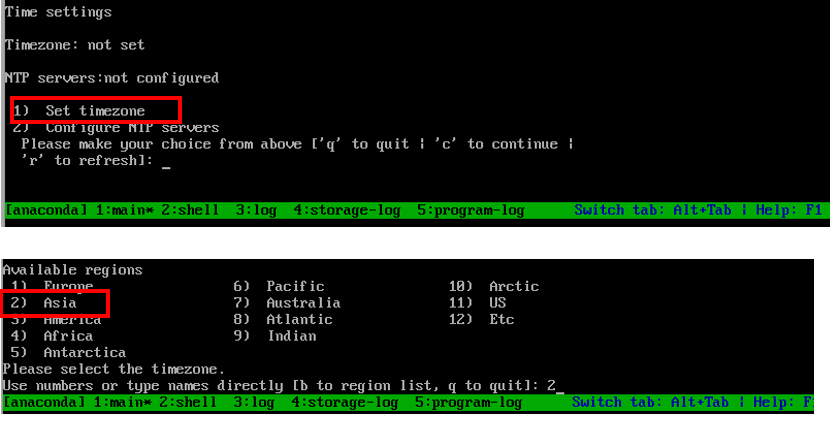





4. 모든 세팅이 완료 되면, 설치가 진행이 됩니다. |

5. 설치 완료 후 로그인 까지 한 화면입니다. |

앞서 설치한 putty로 SSH연결을 통해 보다 빠른 명령어를 입력 할 수 있습니다.
'초보 IT 동동 리눅스 이야기' 카테고리의 다른 글
| [8] 초보 IT 동동 간단한 리눅스 명령어 이용해보기 (0) | 2023.02.17 |
|---|---|
| [7] 초보 IT 동동 Cent OS 7에서 고정 IP 설정하기 (0) | 2023.02.15 |
| [5]초보 IT동동 버추어박스(Virtual Box)로 Cent OS7설치하기 (0) | 2023.02.09 |
| [4]초보 IT동동 버추어박스(Virtual Box) 설치 하는 방법 (0) | 2023.02.07 |
| [3]초보 IT 동동 Putty 설치하는 방법 (0) | 2023.02.06 |




댓글